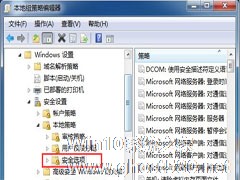-
Win7文件名 目录名或卷标语法不正确的解决方法
- 时间:2024-11-15 13:50:36
大家好,今天Win10系统之家小编给大家分享「Win7文件名 目录名或卷标语法不正确的解决方法」的知识,如果能碰巧解决你现在面临的问题,记得收藏本站或分享给你的好友们哟~,现在开始吧!
Win7系统是最多人在使用的一款系统,稳定性也是很高,所以得到很多人的支持。但是,最近有用户在访问某磁盘的时候,提示无法访问某磁盘,且下一行提示:文件名、目录名或卷标语法不正确,提示的标题是“位置不可用”,怎么办?如何解决这样的问题?下面就和大家说一下Win7文件名 目录名或卷标语法不正确的解决方法。

步骤如下:
用户在移动U盘中创建了一个新建文件夹,而后拔掉U盘,上午想要使用这个文件夹,就发现出现了上图中的问题——位置不可用,无法访问这个路径,而且提示温佳明、目录名或卷标语法不正确,新建文件夹里面的2个文件夹还变成了乱码!
既然没有什么重要的文件,就删除吧?但不管是删除还是移动或者是修改、查看属性,都显示位置不可用,无法访问——文件名、目录名或卷标语法不正确!
使用360文件粉碎机粉碎之后,会自动再次生成,只是顶层的新建文件夹被替换成了随机数字,而里面的乱码仍然是乱码,且占据很大的空间,足有100多MB!
经过分析,原因可能是这样的:在创建文件夹的时候,顶层文件夹或内部的2个文件夹的命名可能不符合系统的规范,但是却能够命名上去,但系统不认,可能是Windows的bug,而不是看到乱码最先想到的中毒——因为在查证很多病毒的中毒之后的迹象显示,并没有这种提示!
既然是文件名问题,那么解决方法也就自然有了:
第一,使用Windows自带的纠错功能。
在文件夹所属磁盘上点击鼠标右键,然后在这个磁盘(U盘)的属性选项卡中,找到“工具”选项卡,然后点击“查错”选择夹中的“开始检查”按钮:

点击后会弹出“磁盘检查选项”,将“自动修改文件系统错误”和“扫描并尝试恢复坏扇区”前面的复选框都勾选起来,然后点击“开始”:

第二,将这个出错文件夹之外的文件和文件夹通通转移到其他磁盘,然后格式化这个磁盘,再将复制到其他盘的文件和文件夹复制回来,即可!
以上也就是Win7文件名 目录名或卷标语法不正确的解决方法的全部内容了。如有遇到和上述一样问题的用户,可以按照上述的步骤去操作,先看看上述的内容,看了自然就可以解决了。
以上就是关于「Win7文件名 目录名或卷标语法不正确的解决方法」的全部内容,本文讲解到这里啦,希望对大家有所帮助。如果你还想了解更多这方面的信息,记得收藏关注本站~
【♂文章来♀自Win10系统之家,转载请联系!】
相关文章
-

Win7系统是最多人在使用的一款系统,稳定性也是很高,所以得到很多人的支持。但是,最近有用户在访问某磁盘的时候,提示无法访问某磁盘,且下一行提示:文件名、目录名或卷标语法不正确,提示的标题是“位置不可用”,怎么办?如何解决这样的问题?下面就和大家说一下Win7文件名目录名或卷标语法不正确的解决方法。
步骤如下:
用户在移动U盘中创建了一个新建文件夹,而后拔掉U... -

如今上网已经不再是当年的拨号连接了,各种宽带的速度都十分给力,让用户能轻松的在网络上观看各种视频,不过在线看视频也容易出现各种小问题,比如今天所要讲解的出现黑屏或白块的问题,遇到这种问题通常用户都会检查是否是Flash插件出现了问题,如果插件没有问题就会检查硬件加速是否关闭,当你处理完上述2个步骤后发现看视频依然出现黑屏和白块,那么就可以采用下面的方法进行解决。
推荐:最... -
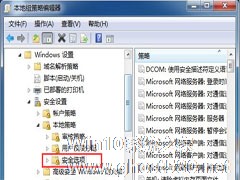
公司的主机上有一个本地打印机共享,公司的一部分同事的电脑可以通过IP正常登陆并使用共享的打印机,,但是小编自己的Win7系统通过IP,到登陆界面但是就是登陆不成功,提示“未知的用户名或者密码错误”,碰到这种情况该怎么解决呢?通过小编网上搜集资料发现了如下方法。
一、使用组合键Win+R键打开运行对话框,然后在深度win7运行窗口中输入gpedit.msc命令,打开本地组策... -

移动硬盘这个大家应该不陌生吧,大部分人应该都有。移动硬盘内存空间大,便于储存文件等等。但最近有用户在Win7系统电脑上使用移动硬盘,出现了这么一个问题“位置不可用,无法访问F:\。文件或目录损坏且无法读取”。如下图:
那要如何解决这问题呢?下面就和大家介绍一下Win7移动硬盘文件或目录损坏且无法读取的解决方法。
具体方法如下:
方法一、dos命令操...